
動画編集ソフトAdobe Premiere Elementsのトランジションの挿入・編集方法について解説します。

この記事を書いた人:内村 航
株式会社ドウガテック代表取締役。2012年より『カンタン動画入門』を運営。動画編集ソフト・アプリのレビュー本数58本。動画編集スクール取材9校。アクションカメラ17台、α7 III、EOS8000D所有。大学講師(日本文理大学情報メディア学科、立命館アジア太平洋大学動画制作ワークショップ等)。著書:暮らしvlogのはじめ方(朝日新聞出版)、iMovieのマニュアル本(工学社 I・O BOOKS)。
→【セール】動画編集ソフトPowerDirector最大28%オフクーポンコード『dougatec2025』
→カンタン動画入門のYouTubeチャンネルを登録する(Click)
この記事の目次
Adobe Premiere Elementsの使い方記事一覧
- ・機能の紹介
- ・基本的なカット編集の方法
- ・BGM音楽の挿入と音量調整 フェードイン・アウト
- ・テキストテロップ(タイトル)の挿入方法
- ・トランジションの挿入方法
- ・ナレーション録音する方法
- ・書き出しの方法
- ・動画入門ソフトランキング
トランジションとは?
トランジションとは、AとBの動画間をふわぁーっとつないだりできる効果のことをいいます。場所から場所の移動の間や、夜から朝の間のカットなどに入れて使います。

トランジションの挿入方法
画面右にある『クリップ間にトランジションを適用』ボタンを押してください。
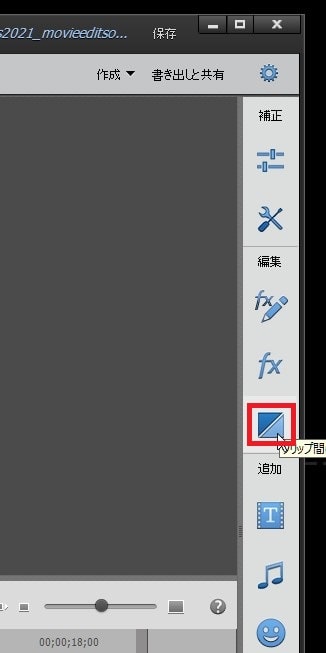
色々なトランジションが表示されます。
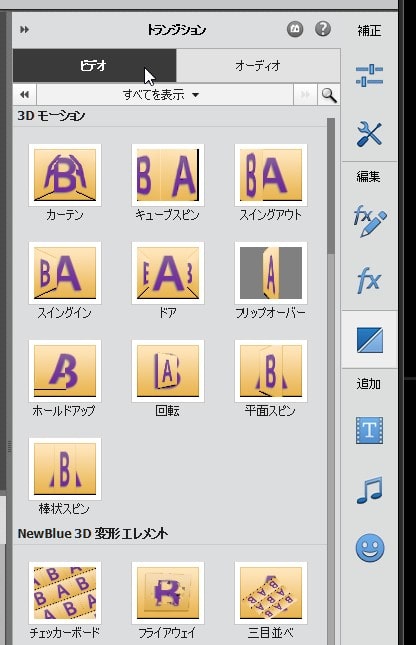
トランジションの『クロスディゾルブ』を左クリックしたまま、タイムライン上の動画と動画の間に持って行きます。
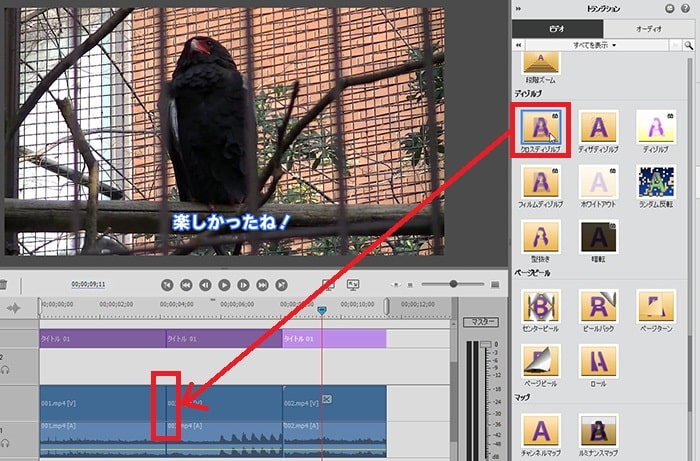
『トランジションの調整』画面が表示されるので、『適用』。
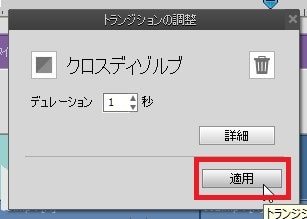
これで動画間にトランジションが適用されました。
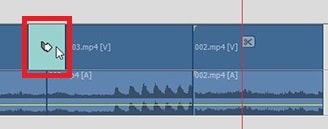
トランジションがかかっている間を再生してみると、AとBの動画間がふわぁっと表示されるようになりました。

トランジションを削除する方法
トランジション上を右クリック→『削除』でトランジションを消すことができます。
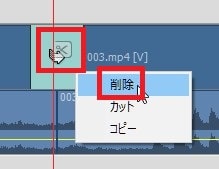
次の記事では、Adobe Premiere Elementsで動画を書き出す方法を解説します。




